时间:2019-07-18 19:00:57 来源:www.win7qijian.com 作者:系统玩家
intel 9代Cpu可装win7吗?人们了解2019年年的拼装或选购品牌电脑,绝大多数都选用9代Cpu了,近期有许多网民问9代Cpu可装win7吗?参考答案是毫无疑问的,人们了解9代Cpu通常配搭的是b365或b360、z390主板接口,默认设置b365主板接口配搭9代Cpu就可以安裝win7,重中之重是b360/z390主板接口配搭的9代Cpu,另一个也有某些品牌电脑选用的q370主板接口配搭9代Cpu,在安裝安裝win7时会许多难题,在安裝win7时要在BIOS中“关掉安全性起动”和“打开兼容模式”,而且安裝全过程中usb鼠标和键盘不可以应用,要选用win7新品手机安裝,因此9代Cpu安裝win7還是有点儿小麻烦的,那么第9代Cpu如何装win7呢?下边win7旗舰版小编就来教大伙儿实际的操作流程。
intel 9代安装win7系统详细步骤如下:
一、安装前准备工作
1、备份当前电脑硬盘里所有的重要文件。
2、8G或者以上的U盘一个,并且制作专用的8/9代平台装WIN7专用的U盘启动程序,请查看:如何制作U盘启动
3、下载本站出品的支持8/9代cpu的win7系统镜像:win7旗舰版(1,完美解决缺USB驱动问题。2,完美集成nvme固态硬盘驱动。3,全新支持intel 9代cpu uhd630集成显卡
二、intel 9代Cpu装win7系统BIOS设定流程(安裝WIN7系统关键一歩,不然安裝完之后进不了系统)(联想电脑为例)
1、启动始终按F2或(FN+F2)进到BIOS,按→方向键转换到Security,挑选Secure Boot回车键设成Disabled关掉安全性起动,这儿必须要关,不然进不了系统,如图所示;
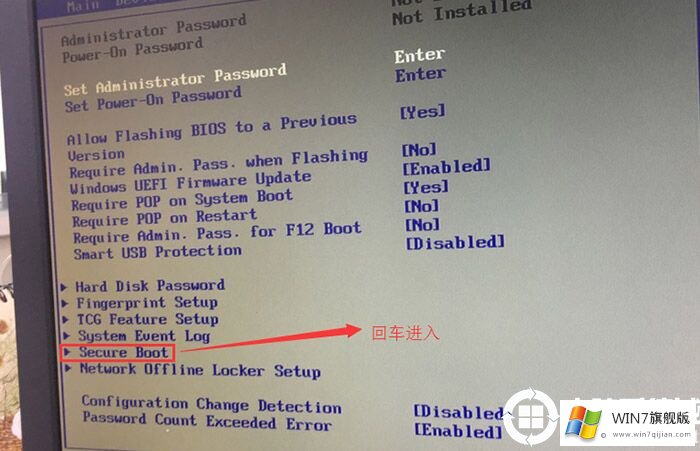
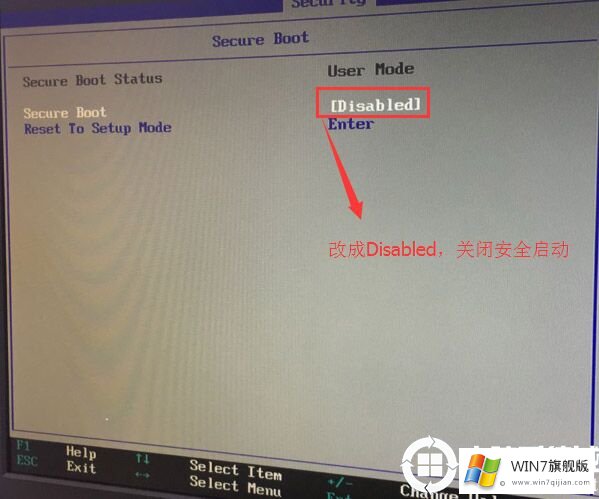
2、转至Exit,把Os Optimized Defaults设定为Disabled,改为适用win7系统方式,如图所示
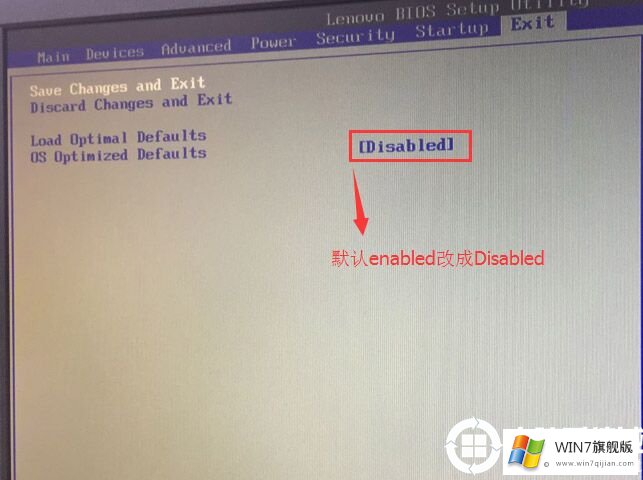
3、转换到Boot,把Boot Mode从UEFI改为Legacy GXG正确引导方式,再把csm默认设置disabled改为enabled,打开兼容模式,挑选F10储存设定,在弹出来的选择项中挑选YES,如图所示: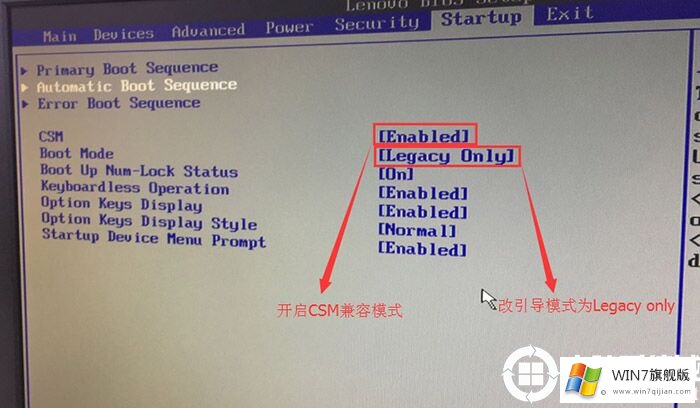
4、切将电脑键盘中移动Devices选择项,把电脑键盘中移动ATA Drive Setup回车键,将configure SATA as中默认设置的raid改为ahci方式,不然安裝win7时候出現0x0000007b白屏或pE中找不到硬盘,由于win7中沒有集成化raid硬盘驱动,随后挑选F10储存设定,在弹出来的选择项中挑选YES,如图所示;
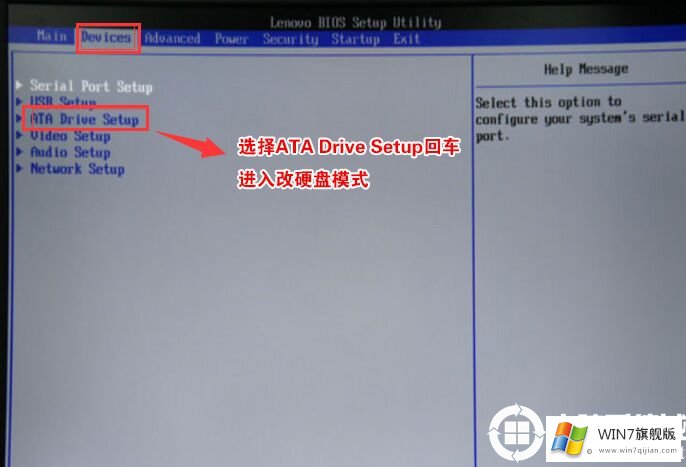

5、插进制做好的移动u盘启动盘,重新启动按F12或FN+F12调成起动管理方法提示框,挑选USB HDD鉴别到移动u盘起动进到pE,回车键,如图所示;
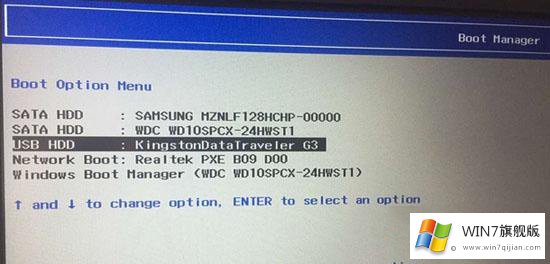
三、改硬盘分区文件格式为MBR系统分区(安裝WIN7改MBR系统分区文件格式)
1、进入U盘启动后,来到如下界面,我们通常选择第3,或者第4个选项:

2、成功进入到PE系统(U盘里的维护系统)桌面后,打开桌面上的“分区工具”。
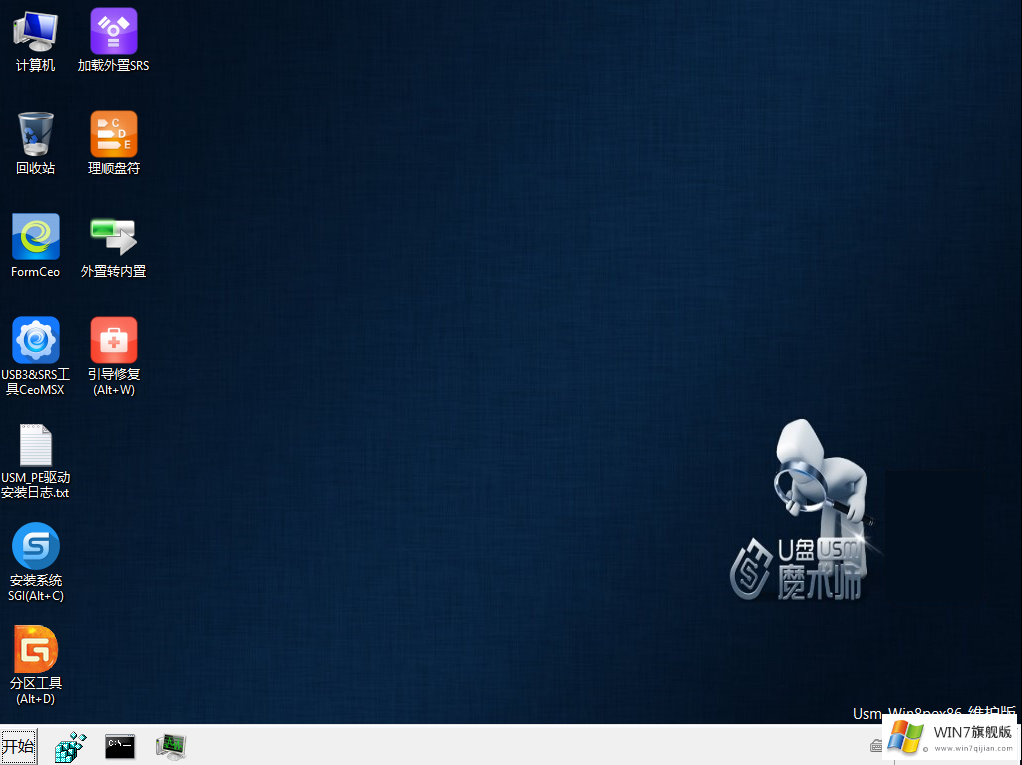
3、打开分区工具后,如下图所示,点击菜单栏上的“硬盘选项”,先删除所有分区,点击保存,然后在弹出的下拉列表中选择“转换分区表类型为MBR格式”,然后点击“保存按钮”,接下来再点击“快速分区”,进行重新硬盘分区。

4、我们直接双击桌面上的“安装系统”,弹出系统安装程序,并且按照下图进行选择。

5、点击下一步后,来到如下图,什么都不用选择(所有全部默认设置),直接点击下一步即可。

6、接下来就是系统安装过程了,下面这个图完成后,会自动重启,在重启的时候,即可将U盘拔出(如果不拔出,有一定概率影响win7系统的jihuo成功率)。

以上便是intel 9代CPU平台装WIN7系统的详细方法教程。如果你的intel9代CPU需要安装win7系统,那么好好阅读以上教程,希望会对你有所帮助。更多教程请关注win7官网